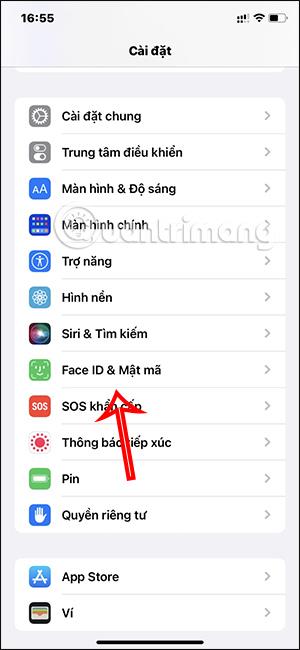Під час використання електронних гаманців, таких як Apple Pay, питання безпеки завжди викликають занепокоєння. Незважаючи на те, що він захищений Face ID або Touch ID, іноді Apple Pay випадково сканує вас неправильно, в результаті чого з вас несправедливо вилучають гроші. Якщо так, ви можете вимкнути захист Face ID для свого електронного гаманця Apple Pay. Наведена нижче стаття допоможе вам захистити свій гаманець Apple Pay від несправедливого вирахування грошей.
Інструкції щодо захисту вашого гаманця Apple Pay, щоб уникнути несправедливих відрахувань
Крок 1:
В інтерфейсі телефону ми натискаємо « Налаштування» , а потім натискаємо « Ідентифікатор обличчя та пароль» , щоб змінити налаштування використання Face ID на телефоні як метод безпеки.

крок 2:
Перейдіть на новий інтерфейс. Тут ви деактивуєте Wallet & Apple Pay для Face ID , щоб більше не використовувати перевірку обличчя під час використання Apple Pay.

крок 3:
На цьому етапі система запитає, чи впевнені ви, що бажаєте вимкнути метод перевірки Face ID для свого облікового запису Apple Pay.Натисніть « Продовжити» , щоб підтвердити вимкнення цього методу для Apple Pay.

крок 4:
Прокрутіть вниз до розділу Дозволити доступ при блокуванні, ми вимкнемо всі ці активації, і все.


Таким чином, наш гаманець Apple Pay буде безпечнішим у використанні, обмежуючи ймовірність помилкового вилучення грошей.